メイン エリア
わかりやすいボタンとフィールドから成る AVS Video Converter のメインエリアは、システム操作のための優れたツールです。ビデオ変換処理中に所定の段階に達すると、変換処理の続行に必要な追加情報がプログラム インターフェイスから提供されます。
今すぐ変換! ボタンをクリックする前
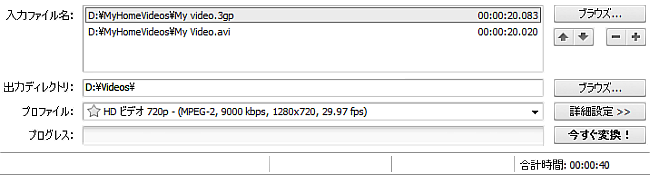
以下のテーブルでは、メインエリア内に位置しているすべてのボタンとフィールドの説明があります。
| 入力ファイル名 |
入力ファイルの名前。複数のファイルを読み込んだ場合、このフィールドには入力ファイルリストが表示されます。 |
出力ファイル名
または
出力ディレクトリ |
出力ファイルまたはフォルダの名前。バッチモードが有効であったら、フィールドの名前は出力ディレクトリにかわります。 |
| プロファイル |
形式プロフィールのパラメタ。 アイコンは、選択されたプロフィールをお気に入りに加えるのに使用されます。 アイコンは、選択されたプロフィールをお気に入りに加えるのに使用されます。 |
| 進行状況 |
ファイル変換の進行状況。 |
 |
入力ファイルまたは出力ファイルの場所を指定するための Windows エクスプローラウィンドウを開きます。 |
 |
複数のビデオが表示された入力ファイルリストで、選択したファイルを上下に移動します。 |
 |
既存の入力ファイルリストにあるファイルを削除または挿入します。 |
 |
ビデオファイルの詳細パラメータを表示し、出力設定を変更し、アスペクト比を修正し、フレッシュプレーヤーの必要なオプションを選択することができるパネルを開きます |
 |
ファイルの変換プロセスを開始します。 |
| 合計時間 |
プログラムにロードされたすべてのビデオファイルの合計時間を表示します。 |
今すぐ変換! ボタンをクリックした後
今すぐ変換!ボタンをクリックすると、ほとんどのボタンが無効になります。ただし、メインエリアでは、変換の進捗状況 (下部のバーに表示)、経過時間、残り時間、および全体の進捗状況 (パーセント表示) を確認できます。
 注
注: 変換されている間にビデオを下見するように
詳細設定>>ボタンをクリックします。しかし、プレビュー機能の使用は変換速度を減少することができます。
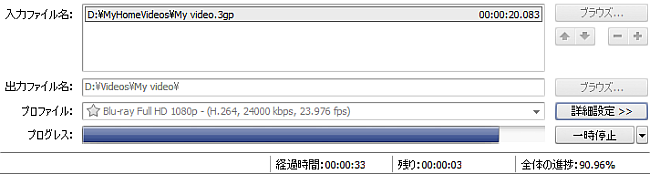
今すぐ変換!ボタンをクリックした後、これは一時停止ボタンにかわります。黒い矢印ボタンをクリックすると、次のメニューが表示されます:
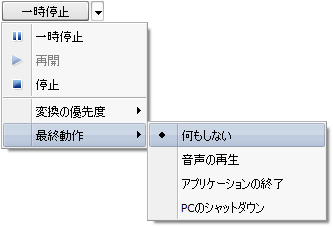
以下のテーブルではメニューのそれぞれの項目の説明があります。
| 変換プロセスを一時停止します。 |
| 変換プロセスを再開します。 |
| 変換プロセスを停止します。 |
システム内の変換処理の優先度を変更します (たとえば、変換処理を実行しながら、コンピュータでムービーを見たり、ゲームをプレイするなど、他のタスクを実行する)。最高、標準以上、標準、標準以下というオプションは利用可能です。
この機能には、プログラム設定ウィンドウからアクセスすることもできます。 |
| ビデオファイルを変換した後の最後動作を選択します: なにもしない、音声の再生、アプリケーションの終了、PC のシャットダウン。
|